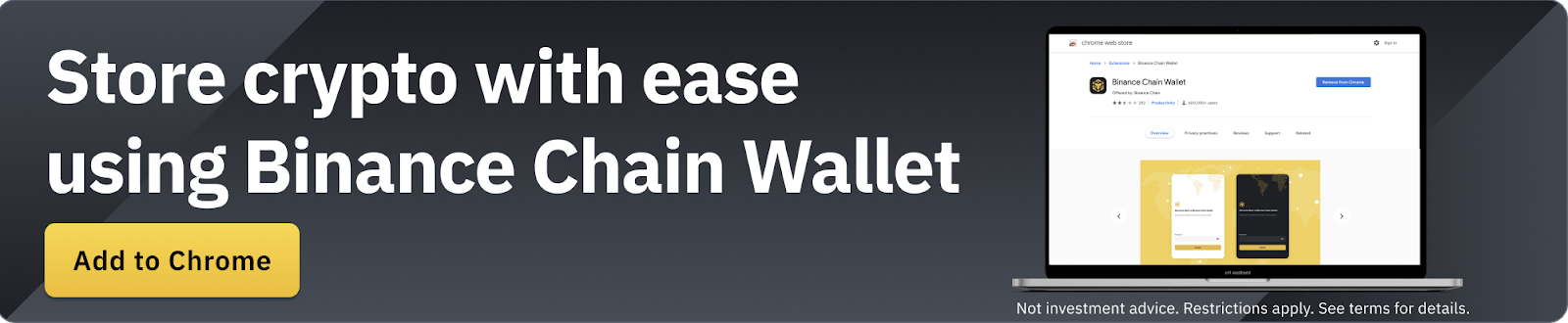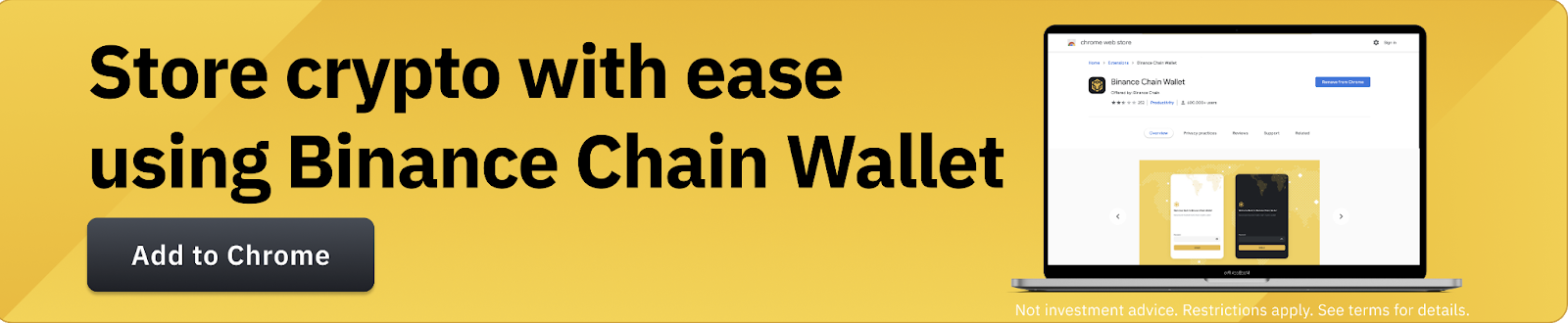Wstęp
Binance Chain Wallet to oficjalny portfel kryptowalut umożliwiający dostęp do Binance Smart Chain, Binance Chain i Ethereum. Możesz go używać do bezpiecznego przechowywania swojej kryptowaluty i łączenia się z tysiącami projektów na różnych blockchainach.
Rozszerzenie portfela przeglądarki ułatwia wymianę BNB na inne tokeny, tworzenie NFT i angażowanie się w pozyskiwanie dochodów. Portfel Binance Chain Wallet obsługuje obecnie przeglądarki Chrome, Firefox i Brave.
Co jest wyjątkowego w Portfelu Łańcuchowym Binance?
Portfel Binance Chain może wydawać się podobny do innych portfeli opartych na rozszerzeniach, ale portfel Binance Chain Wallet ma kilka charakterystycznych cech. Jeśli masz już konto Binance, możesz łatwo połączyć je ze swoim portfelem za pomocą Wallet Direct i nie będziesz musiał kopiować adresów podczas przesyłania między nimi zasobów cyfrowych.
Możesz także użyć swojego konta Gmail, aby zarejestrować swój portfel za pomocą tKey. Jeśli utracisz dostęp do swojego portfela, możesz go przywrócić na dwa z trzech sposobów:
używając loginu do Gmaila;
korzystanie z urządzenia lokalnego;
używając hasła do konta utworzonego podczas konfiguracji.
Korzystanie z tKey zapewni bezpieczeństwo Twoich kluczy prywatnych.
Dzięki tym dwóm funkcjom portfelem Binance Chain Wallet mogą łatwo zarządzać nawet osoby, które nie są dobrze zaznajomione z portfelami kryptowalut.
Konfigurowanie Portfela Łańcuchowego Binance
1. Pobierz Portfel Binance Chain ze strony głównej Binance Chain. Wybierz przeglądarkę, w której chcesz zainstalować rozszerzenie.
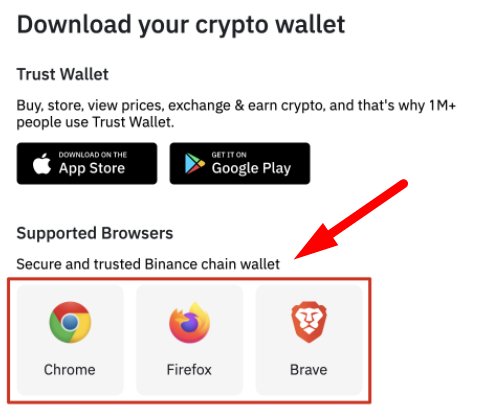
2. Po zainstalowaniu rozszerzenia pojawi się strona rejestracji. W tym przykładzie utworzymy nowy portfel za pomocą konta Gmail.
Uwaga: Możesz także skorzystać z istniejącego portfela kryptowalut, jeśli posiadasz oryginalną frazę inicjującą lub dane logowania do tKey.
3. Kliknij [Utwórz portfel], a następnie wybierz [Kontynuuj za pomocą tKey przez: G].
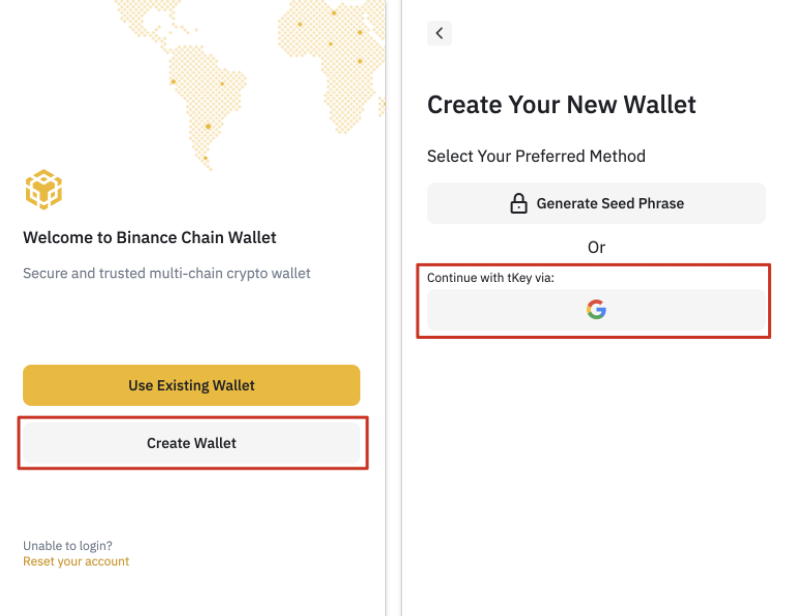
4. Pojawi się wyskakujące okienko z prośbą o zalogowanie się na konto Gmail. W razie potrzeby tKey i Binance Chain Wallet użyją Twojego konta Gmail do uwierzytelnienia Twojej tożsamości.
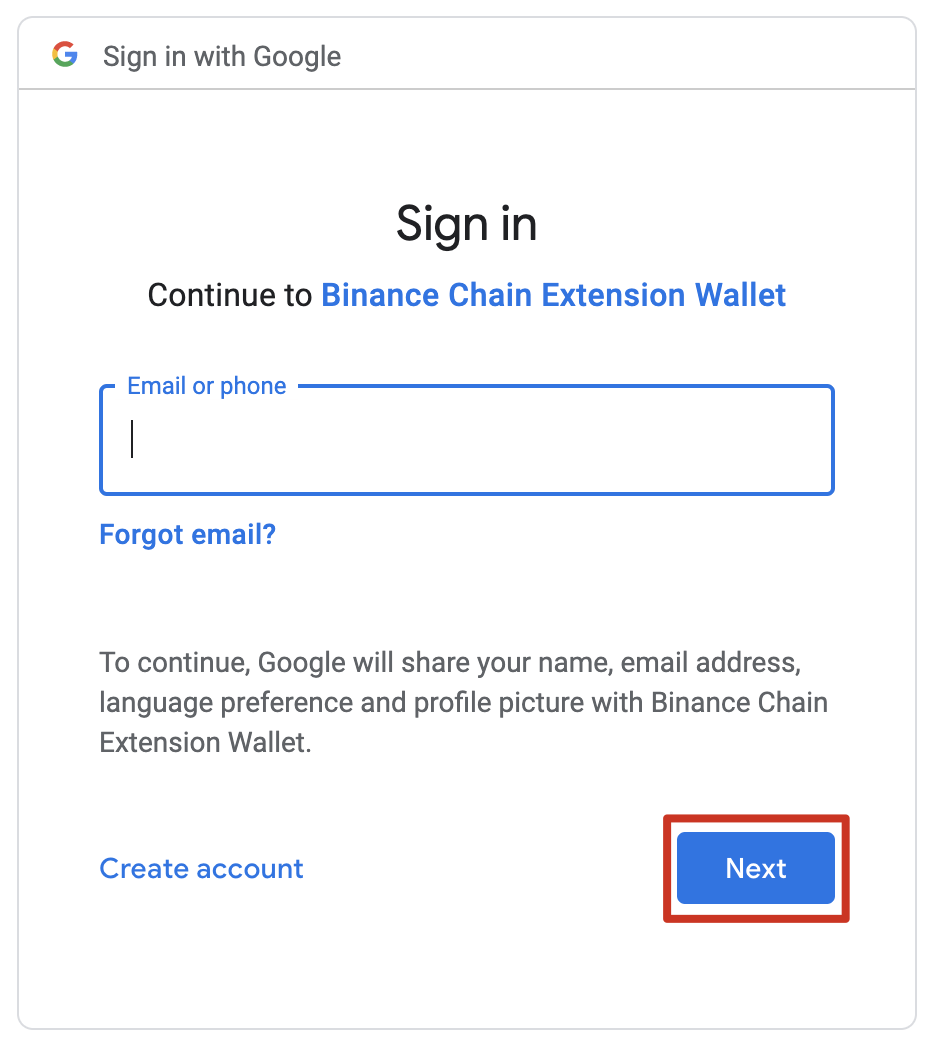
5. Utwórz hasło, które będzie stanowić dodatkową warstwę ochrony na wypadek utraty klucza prywatnego.
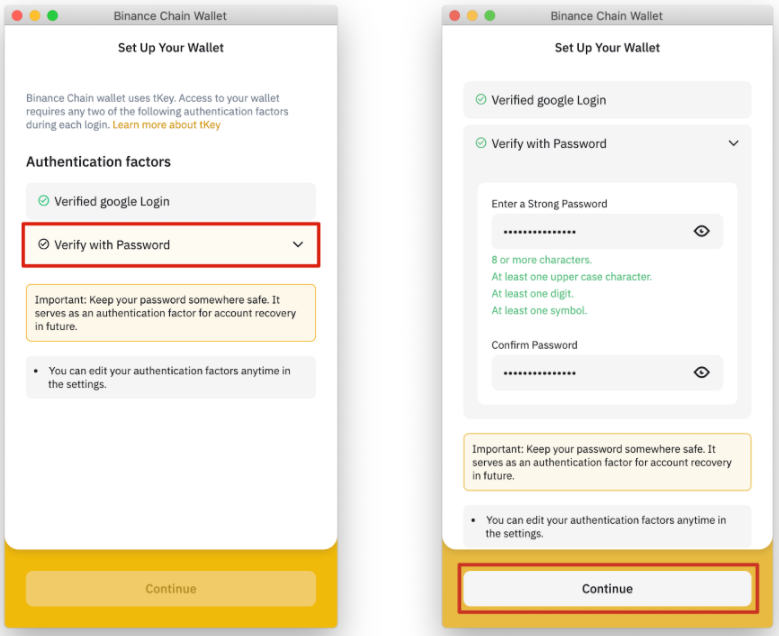
6. Następnie zobaczysz frazę zalążkową Portfela Łańcuchowego Binance, której możesz użyć, aby przywrócić dostęp do swojego konta. Będziesz także mógł stworzyć własną frazę zarodkową. W sumie fraza musi zawierać 12, 15, 18, 21 lub 24 słowa.
Nie udostępniaj nikomu swojej frazy początkowej. Pomyśl o tym jak o haśle do konta bankowego lub PIN-ie. Jeśli zgubisz frazę początkową, możesz odzyskać dostęp do swojego Portfela Binance Chain, korzystając z adresu e-mail i hasła tKey.
7. Zapisz frazę początkową w bezpiecznym miejscu i kliknij [Kontynuuj].
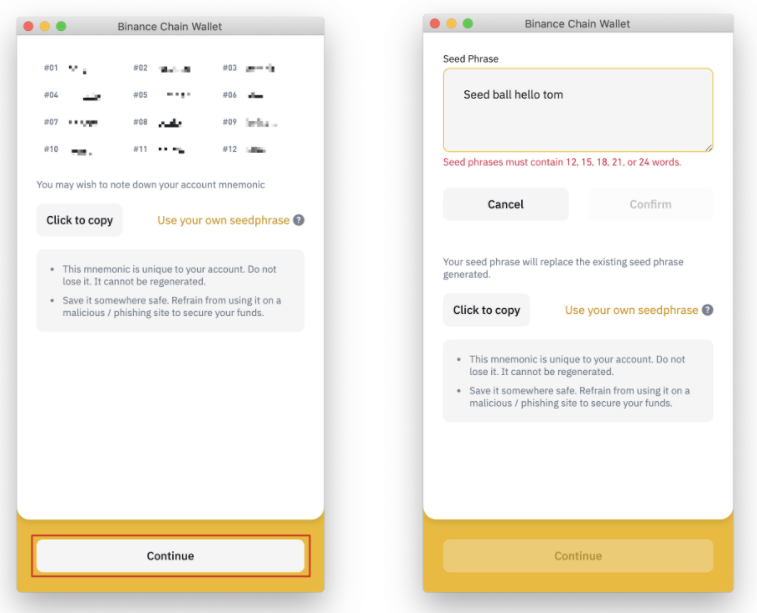
8. Zakończyłeś konfigurowanie swojego portfela Binance Chain. Możesz teraz używać go do wysyłania i odbierania tokenów na Binance Smart Chain, Binance Chain i Ethereum. Możesz także wchodzić w interakcję ze zdecentralizowanymi aplikacjami (DApps) i inteligentnymi kontraktami w tych łańcuchach bloków.
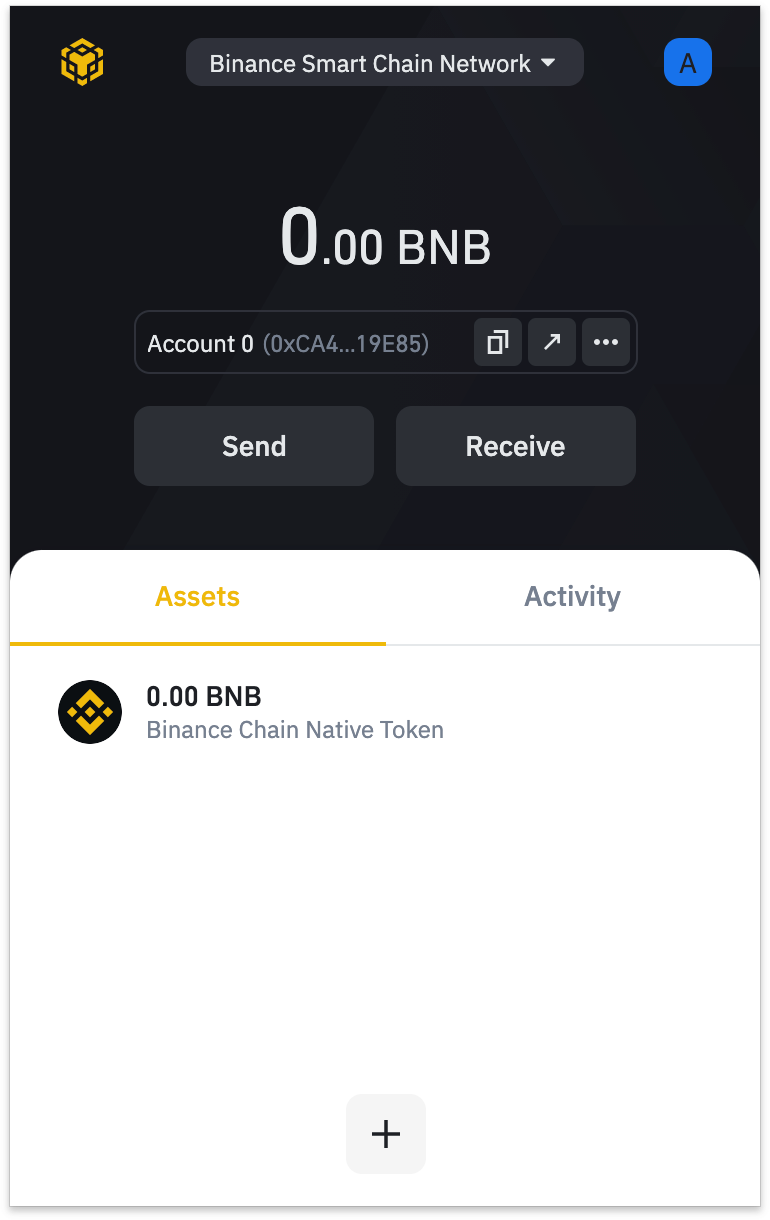
Wpłacanie BNB za pomocą Wallet Direct
Aby móc korzystać z sieci Binance Smart Chain, musisz posiadać w portfelu tokeny BNB. Korzystając z BNB, możesz płacić opłaty transakcyjne podczas wykonywania przelewów i interakcji z inteligentnymi kontraktami. Istnieją dwa rodzaje tokenów BNB: BEP-20 i BEP-2. Ponieważ w tym przykładzie chcemy współdziałać z Binance Smart Chain, musimy użyć tokenów BNB BEP-20.
Jeżeli posiadasz już BNB w swoim Portfelu Binance Spot, możesz połączyć swoje konto z Portfelem Binance Chain za pomocą funkcji [Wallet Direct].
1. Przejdź do strony portfela i kliknij ikonę w prawym górnym rogu, a następnie wybierz [Połącz konto Binance.com].
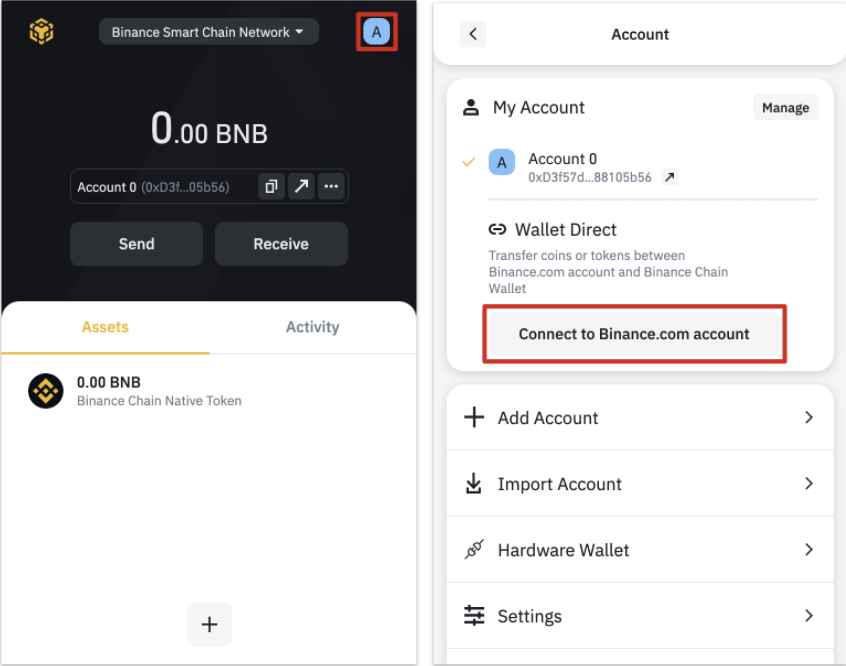
2. Zaloguj się na swoje konto Binance i kliknij [Zweryfikuj i połącz adres].
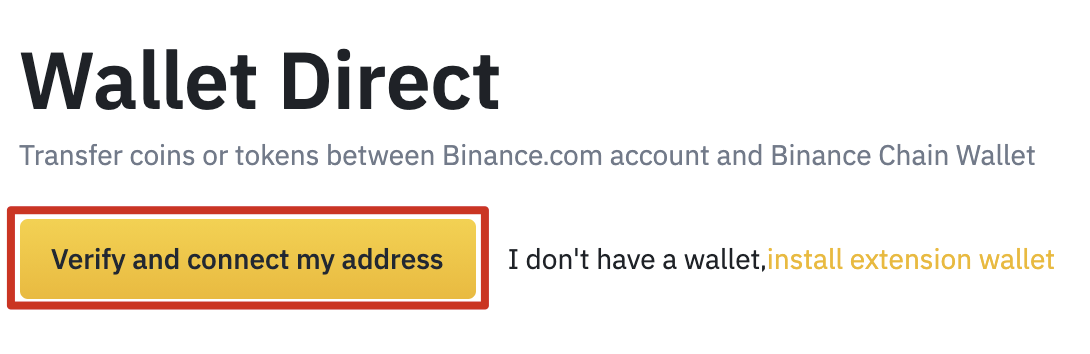
3. Pojawi się wyskakujące okienko z informacją [Połącz z portfelem]. Kliknięcie na niego otworzy Portfel Łańcuchowy Binance. Kliknij [Połącz].

4. Pozwól portfelowi podpisać wiadomość Binance. W ten sposób potwierdzisz własność portfela i zgodzisz się na połączenie.
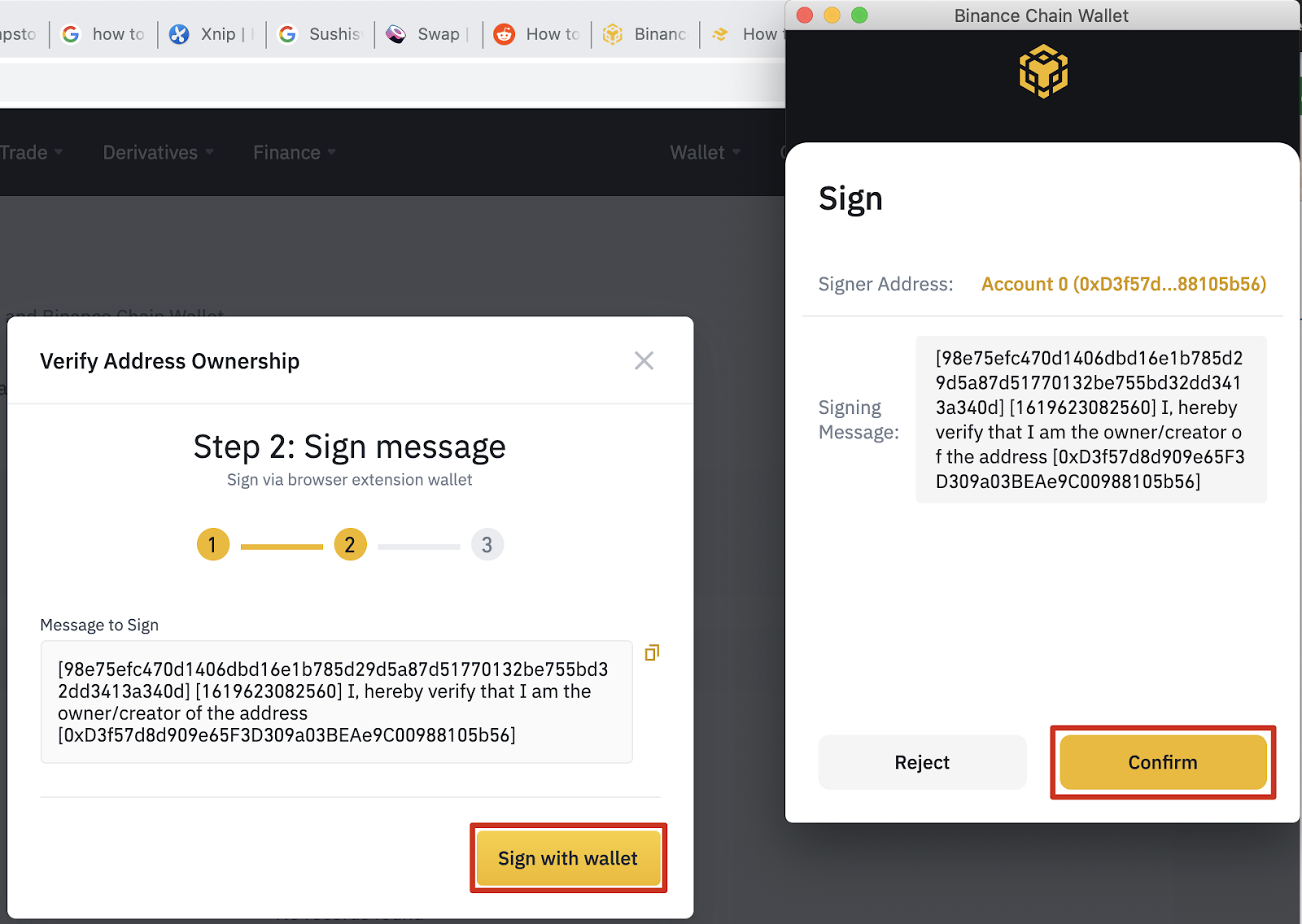
5. Po wykonaniu poprzednich kroków, uwierzytelnij się w Binance, aby dokończyć ustawienia bezpieczeństwa. Jeśli na swoim koncie masz włączone uwierzytelnianie dwuskładnikowe, konieczne będzie jego ukończenie.
6. Po pomyślnej weryfikacji Twoje konto Binance zostanie połączone z Twoim portfelem. Link zostanie wyświetlony w Twoim portfelu w sekcji konta lub na stronie Wallet Direct.
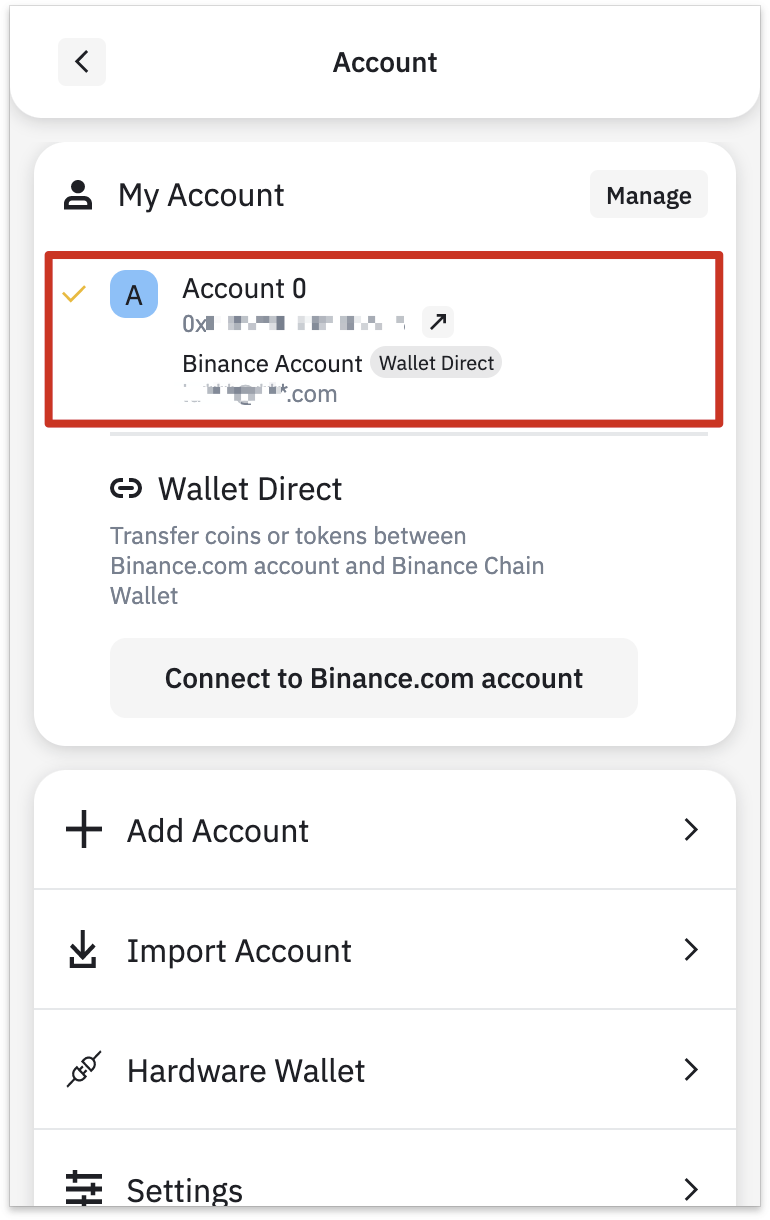
7. Aby przelać środki ze swojego konta Binance, kliknij [Odbierz] i wybierz [Wallet Direct].
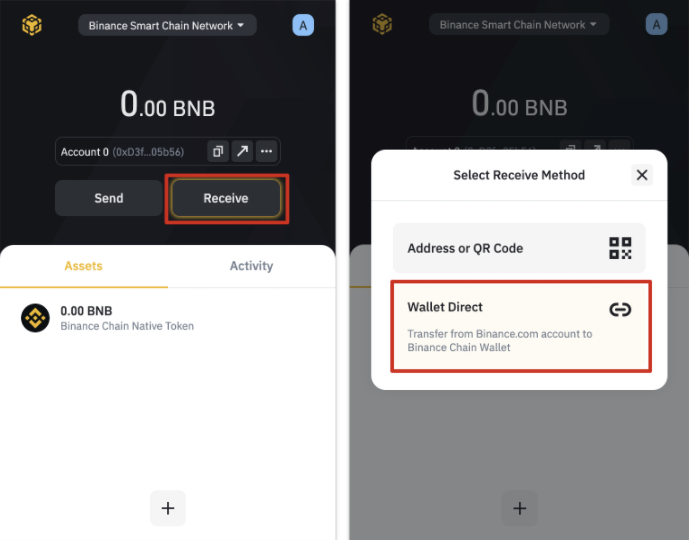
8. Zobaczysz saldo aktywów dostępnych do przeniesienia.
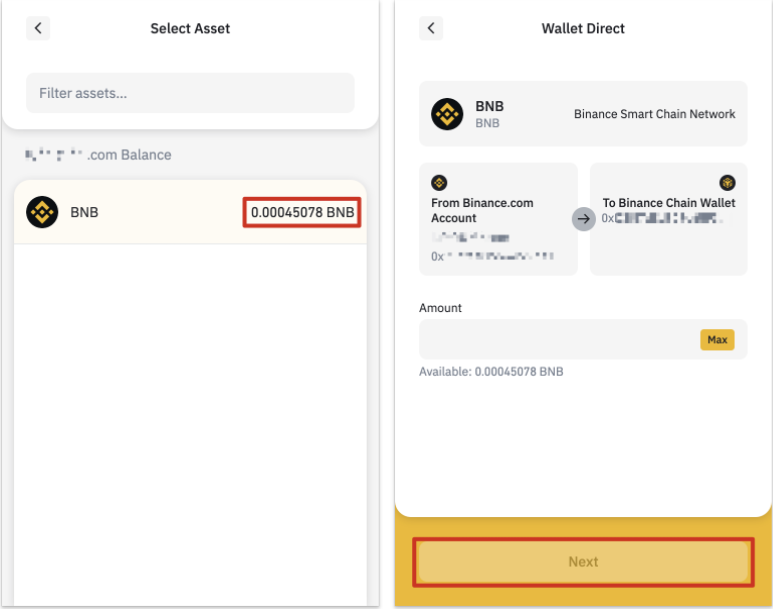
Doładowanie BNB przy użyciu innego portfela
Możesz także doładować saldo bezpośrednio z innego portfela. W tym przykładzie przelejemy BNB z portfela konta Binance do portfela Binance Chain Wallet.
1. Przejdź do strony wypłat na swoim koncie Binance i wybierz sieć BEP-20 (BSC).
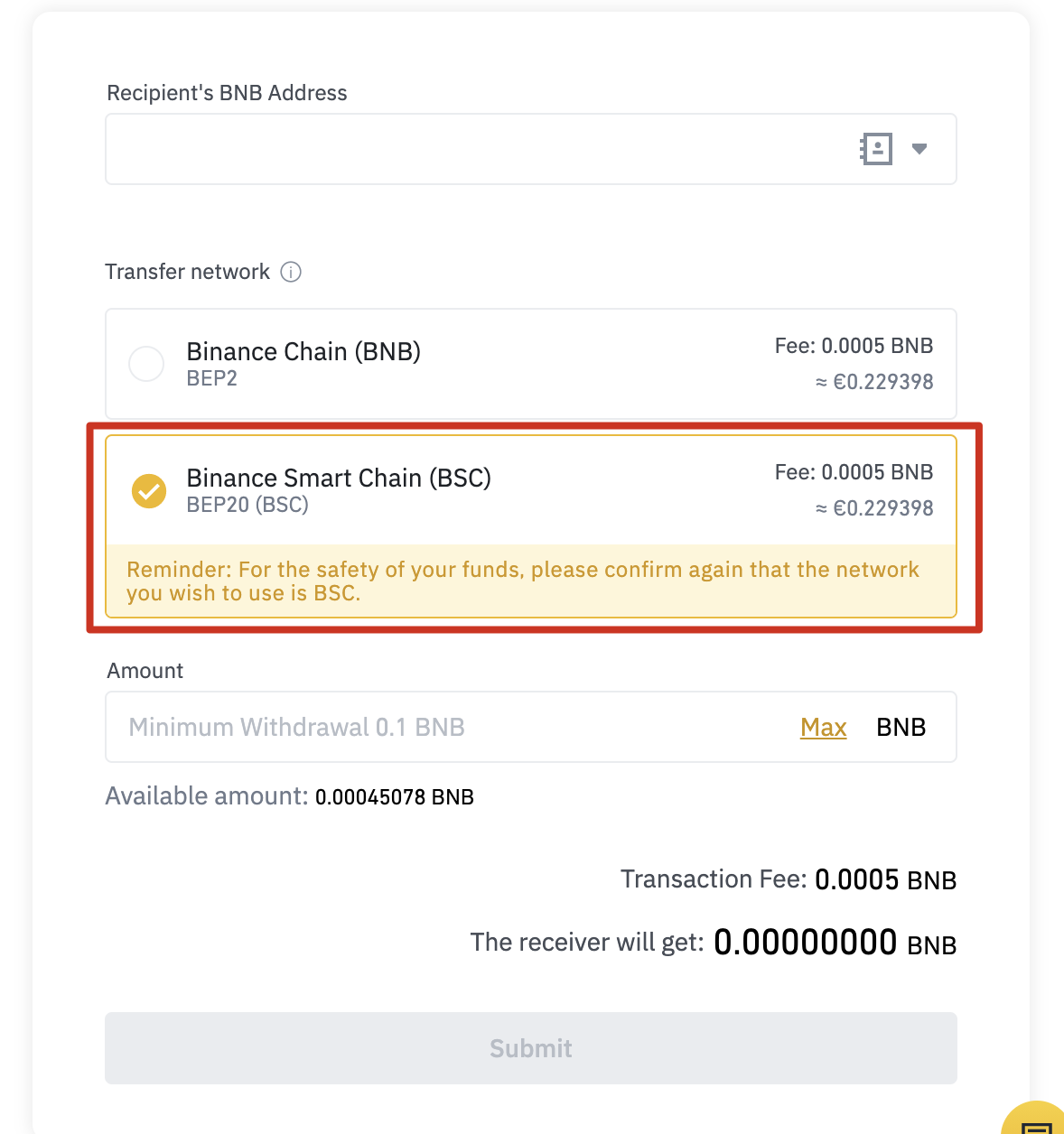
2. W swoim portfelu Binance Chain kliknij [Binance Chain Native Token], a następnie [Get].
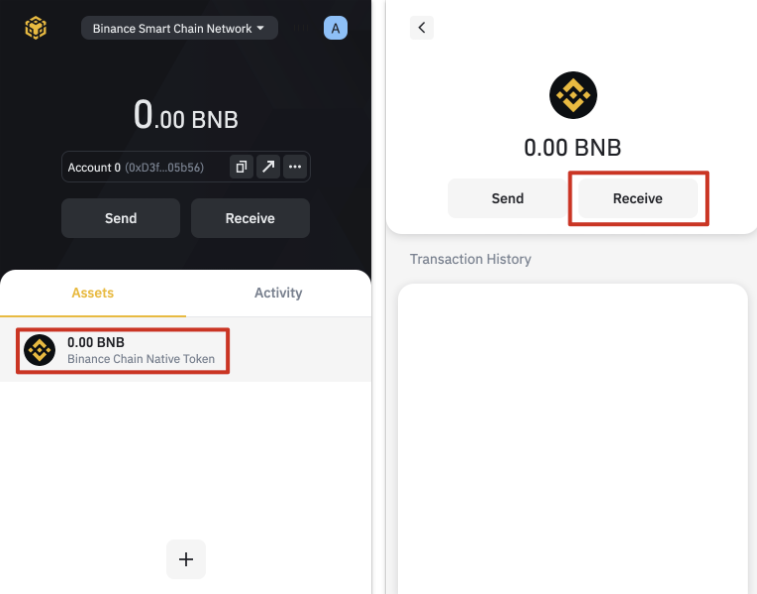
3. Zeskanuj kod QR lub skopiuj adres do swojego portfela, aby wypłacić środki. Należy pamiętać, że wszystkie adresy BEP-20 zaczynają się od 0x, podczas gdy adresy BEP-2 zaczynają się od bnb.
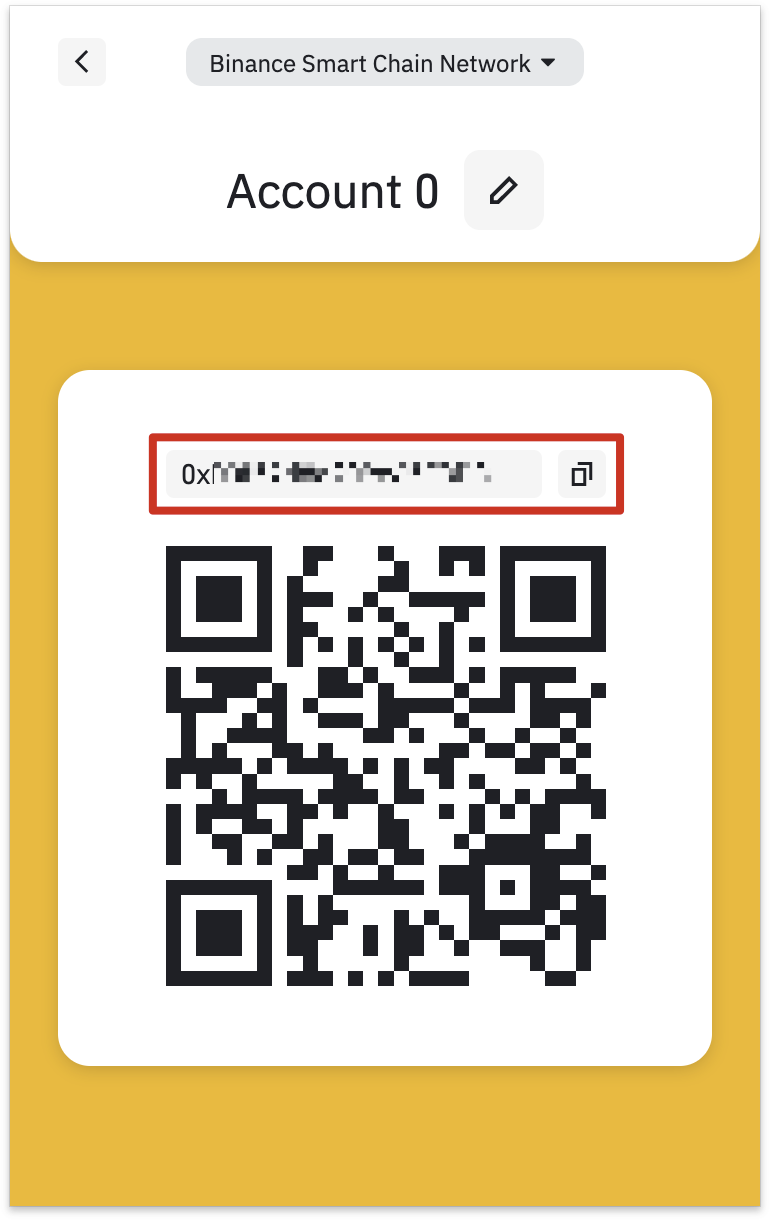
Dodawanie nowych tokenów do listy portfeli Binance Chain
1. Po domyślnym skonfigurowaniu Portfela Łańcuchowego Binance, zobaczysz tylko saldo BNB. Możesz dodać inne monety, klikając przycisk [+] i przeszukując listę.
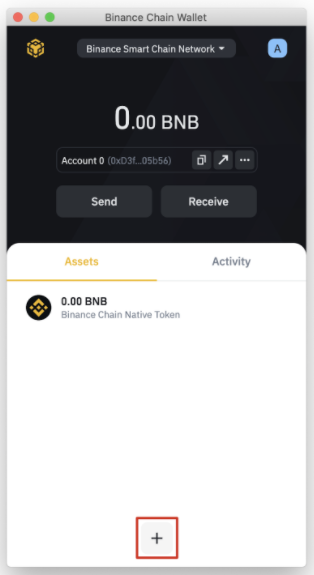
2. Znajdź token, który chcesz dodać i zaznacz pole. W tym przykładzie dodaliśmy Binance-Peg Ether. Twój portfel zaakceptuje tokeny niezależnie od tego, czy zaznaczyłeś je na liście, czy nie. Oznaczenie tokena pozwala po prostu zobaczyć jego saldo.
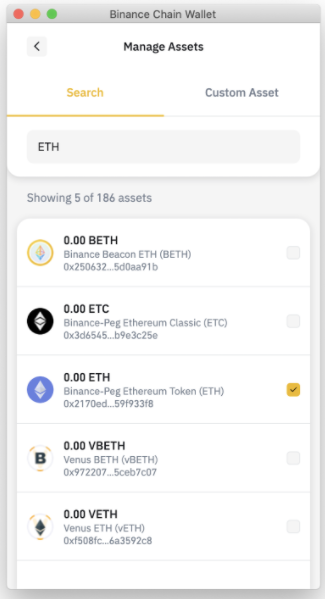
Podłączanie Portfela Binance Chain do Binance Smart Chain
Portfel Binance Chain ułatwia interakcję z Binance Smart Chain. Połącz swój portfel kilkoma kliknięciami i bierz udział w stakingu, korzystaj z swapów i wchodź w interakcję z DApps. Rozważmy połączenie za pomocą PancakeSwap. Prawie wszystkie DApps mają identyczny interfejs do podłączenia portfela.
1. Kliknij przycisk [Połącz] znajdujący się w prawym górnym rogu ekranu.
2. Wybierz [Portfel sieciowy Binance]. Uwaga: nie wszystkie DApps obsługują korzystanie z Portfela Binance Chain.
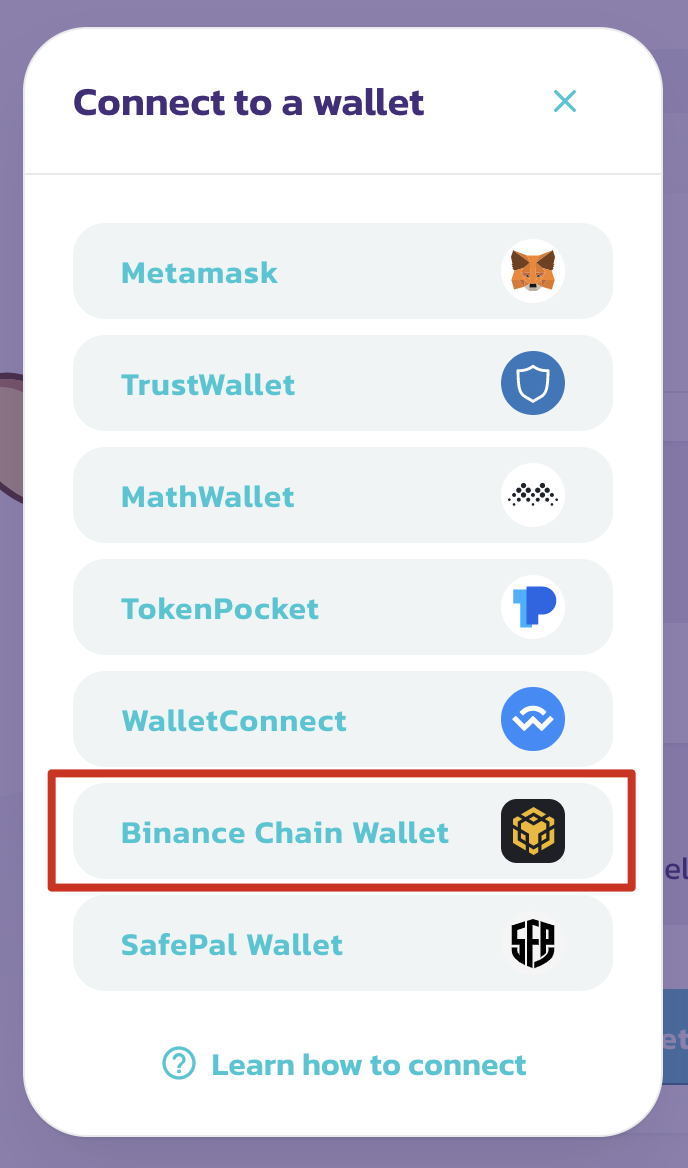
3. Pojawi się wyskakujące okienko z prośbą o połączenie z DApp. Kliknij przycisk [Połącz], aby potwierdzić.
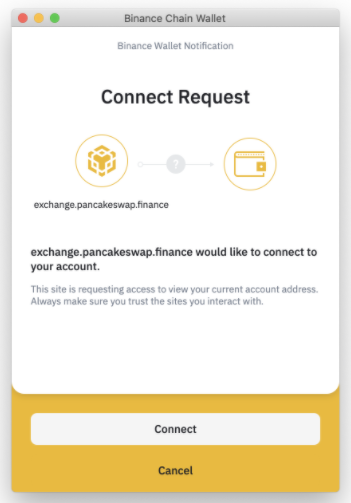
4. Adres Twojego portfela powinien pojawić się w prawym górnym rogu.
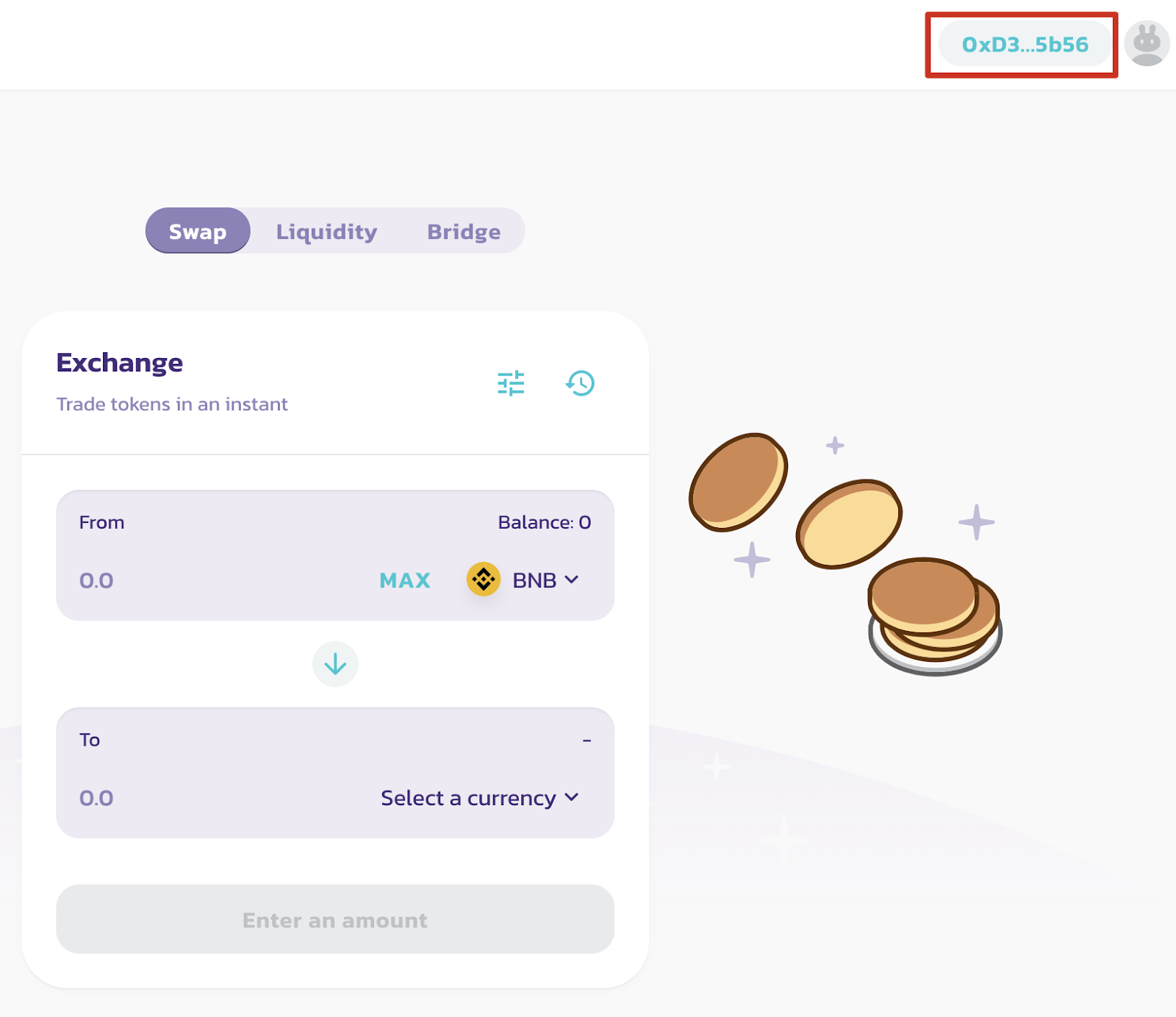
Streszczenie
Portfel Binance Chain jest doskonałym przykładem wygodnego portfela kryptowalut, który jest szczególnie odpowiedni dla użytkowników posiadających konto Binance. Połączenie z Wallet Connect znacznie ułatwia wysyłanie zasobów kryptowalut, zarządzanie adresami, kluczami prywatnymi i frazami początkowymi. Jeśli dopiero zaczynasz, wygodne i bezpieczne portfele to doskonały sposób na rozpoczęcie przygody ze światem kryptowalut i DeFi.